Браузер на мобильном устройстве - это одно из самых популярных приложений, используемых гораздо чаще всего. Мы постоянно браузим интернет, и наша история поиска и посещенных веб-страниц сохраняется в памяти браузера. Однако, иногда нам может понадобиться очистить эту историю по различным причинам: для улучшения производительности устройства, с целью увеличить конфиденциальность или просто освободить место на устройстве.
Чтобы очистить историю браузера на телефоне, существуют несколько простых и быстрых способов. Во-первых, вы можете открыть свой браузер и найти раздел "История" или "Настройки". Внутри этого раздела вы должны найти пункт "Очистить историю" или "Очистить данные браузера". В зависимости от браузера, этот пункт может называться по-разному, но идея остается неизменной.
Когда вы найдете нужный пункт в настройках браузера, вы можете выбрать, что именно вы хотите очистить: историю просмотра, файлы cookie, кэш или все эти данные сразу. Если у вас есть специфические требования, вам рекомендуется ознакомиться с подробными настройками браузера на вашем телефоне. Кроме того, в некоторых браузерах вы можете выбрать период времени, за который нужно удалить историю, например, за последний час, день или месяц.
Как очистить историю браузера на телефоне

Очистка истории браузера на телефоне может быть полезной, когда вы хотите удалить нежелательные данные, сохраненные пароли или личную информацию. В этой статье расскажем о том, как очистить историю браузера на самых популярных мобильных операционных системах: Android и iOS.
Android:
1. Откройте браузер на вашем устройстве и нажмите на иконку меню (обычно это три точки или три горизонтальных полоски), расположенную в верхнем правом углу экрана.
2. В выпадающем меню выберите пункт "История" или "Настройки". На разных устройствах этот пункт может называться по-разному.
3. В открывшемся окне вы увидите список всех посещенных вами сайтов. Нажмите на опцию "Очистить данные" или "Очистить историю".
4. В появившемся окне выберите, какие данные вы хотите удалить. Если вы хотите очистить всю историю, отметьте все пункты. Затем нажмите на кнопку "Очистить".
iOS:
1. Откройте настройки своего устройства и найдите раздел "Safari".
2. В разделе "Safari" пролистайте страницу вниз и найдите опцию "Очистить историю и данные сайтов". Нажмите на нее.
3. В появившемся окне подтвердите свое действие, нажав на кнопку "Очистить историю и данные сайтов".
4. После выполнения этих действий вся история браузера на вашем устройстве будет удалена и вы начнете со чистого листа.
Удаление истории браузера на телефоне может помочь повысить безопасность вашего устройства и сохранить вашу личную информацию в безопасности. Пользуйтесь этой функцией регулярно, чтобы обеспечить защиту вашей конфиденциальности.
Удаление истории посещений в браузере
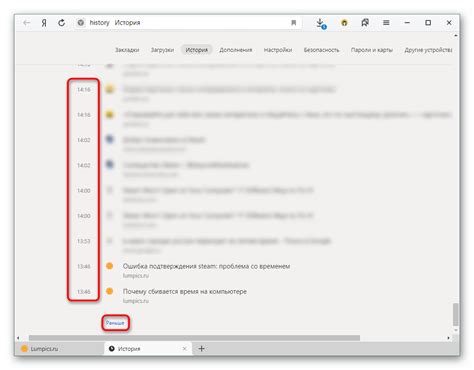
Когда вы посещаете веб-страницы на своем телефоне, браузер сохраняет информацию о вашей активности в истории. Это может включать данные о посещенных сайтах, поисковых запросах и загруженных файлов. Если вы хотите очистить вашу историю в браузере, следуйте этим простым шагам:
- Откройте свой браузер на телефоне.
- Найдите иконку меню, которая обычно расположена в верхнем правом углу экрана.
- Нажмите на иконку меню и найдите вкладку "История" или "Настройки".
- Войдите в эту вкладку и найдите опцию "Очистить историю" или "Удалить данные браузера".
- Выберите период времени, за который вы хотите удалить историю, например, последний час, последний день или все данные.
После того, как вы выбрали период, нажмите кнопку "Очистить" или "Удалить", чтобы завершить процесс. Ваши данные будут удалены, и ваша история посещений будет очищена.
Не забывайте, что после удаления истории ваши посещенные сайты и поисковые запросы будут недоступны, и вы должны будете вводить их снова. Но очистка истории может быть полезной для поддержания конфиденциальности и управления данными на вашем телефоне.
Очистка кэша браузера
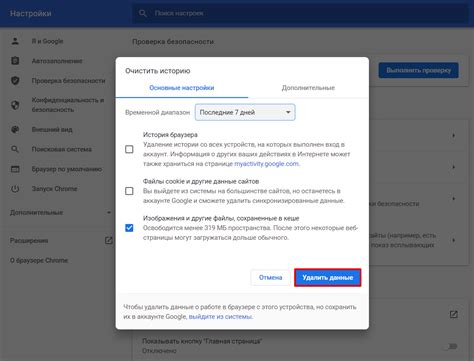
Однако со временем кэш может занимать много места и замедлять работу браузера. Чтобы очистить кэш браузера на вашем телефоне, вы можете следовать этим шагам:
- Откройте настройки браузера на вашем телефоне.
- Перейдите в раздел "Приватность" или "Конфиденциальность".
- Найдите опцию "Очистка кэша" или "Удалить данные браузера".
- Выберите тип данных, которые вы хотите удалить, например, кэш, историю посещений и файлы cookie.
- Нажмите кнопку "Очистить" или подтвердите свой выбор.
В зависимости от типа браузера на вашем телефоне и его версии, инструкции могут немного различаться. Обычно очистка кэша занимает всего несколько секунд, и после этого вы сможете заметить улучшение работы вашего браузера.
Обратите внимание, что очистка кэша браузера также удалит сохраненные пароли и автозаполнение форм, поэтому будьте осторожны при выборе данных для удаления.
Удаление файлов cookie
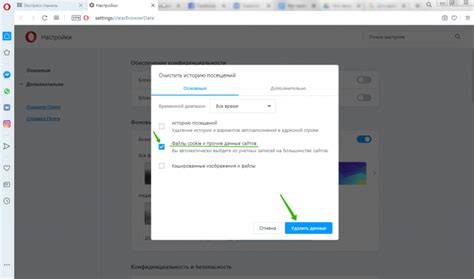
Однако, иногда удаление файлов cookie может быть полезно, особенно если вы хотите очистить персональные данные или исправить проблемы с работой веб-сайта.
Вот несколько шагов, которые помогут вам удалить файлы cookie на вашем телефоне:
- Откройте настройки вашего телефона.
- Прокрутите вниз и найдите раздел "Приложения" или "Менеджер приложений".
- Найдите ваш браузер в списке установленных приложений и нажмите на него.
- Выберите раздел "Хранилище" или "Хранилище данных".
- Нажмите на кнопку "Очистить данные" или "Очистить файлы cookie".
- Подтвердите удаление файлов cookie, если вам будет предложено.
После выполнения этих шагов все файлы cookie, сохраненные вашим браузером, будут удалены, и вы будете начинать с чистой историей просмотров.
Удаление сохраненных паролей
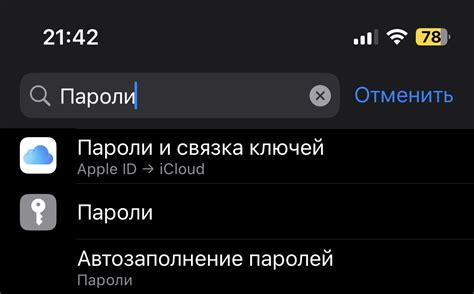
В процессе использования браузера на вашем телефоне вы, скорее всего, сохраняете различные пароли для быстрого доступа к веб-сайтам и приложениям. Однако, иногда может возникнуть необходимость удалить некоторые из сохраненных паролей. Вот несколько шагов, которые помогут вам удалить сохраненные пароли на вашем телефоне:
- Откройте настройки вашего браузера.
- Найдите раздел «Приватность» или «Безопасность».
- Нажмите на «Управление паролями» или «Сохраненные пароли».
- В выпадающем списке найдите пароль, который хотите удалить.
- Нажмите на кнопку «Удалить» рядом с паролем.
- Подтвердите удаление пароля.
После выполнения этих шагов выбранный пароль будет удален из списка сохраненных паролей. Обратите внимание, что процедура удаления пароля может немного отличаться в зависимости от браузера, который вы используете. Если вы не можете найти определенные настройки или функции, лучше обратиться к документации браузера или обратиться к поддержке разработчика.
Удаление формы автозаполнения
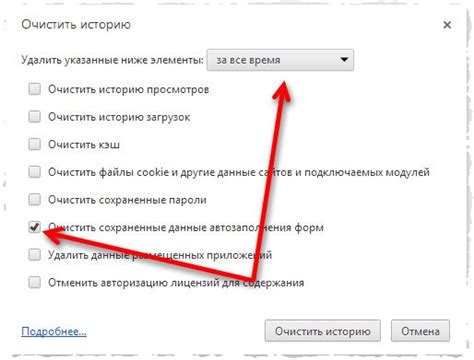
Функция автозаполнения может быть полезной, когда нужно быстро заполнить форму данными, которые вы ранее вводили. Однако, иногда вы можете захотеть удалить определенные данные из формы автозаполнения или вовсе отключить эту функцию.
Следуйте этим простым шагам, чтобы удалить форму автозаполнения на вашем телефоне:
- Шаг 1: Откройте настройки вашего браузера.
- Шаг 2: Найдите раздел "Настройки автозаполнения" или "Автозаполнение форм" в меню настроек браузера.
- Шаг 3: В этом разделе вы можете увидеть список ваших сохраненных данных формы автозаполнения.
- Шаг 4: Выберите данные, которые вы хотите удалить, и нажмите на кнопку "Удалить" или "Очистить" рядом с каждым пунктом.
- Шаг 5: Если вы хотите полностью отключить функцию автозаполнения, найдите в настройках браузера опцию "Отключить автозаполнение" или "Выключить автозаполнение" и активируйте ее.
После выполнения этих шагов ваша форма автозаполнения будет очищена и данные, которые вы выбрали, будут удалены. В случае отключения функции автозаполнения вы больше не будете видеть предложений автозаполнения при заполнении форм на вашем телефоне.
Очистка данных сайтов

При очистке истории браузера на телефоне можно выбрать, какие данные конкретных сайтов следует удалить. Это может быть полезно, если вы хотите удалить информацию о посещенных сайтах без потери важной информации.
Чтобы выполнить очистку данных сайтов, следуйте этим простым шагам:
- Откройте настройки браузера на вашем телефоне.
- Найдите и выберите раздел «История» или «Приватность».
- В разделе «История» найдите опцию «Очистить данные сайтов» или «Очистить историю».
- Выберите эту опцию и подтвердите свой выбор, если будет предложено.
После выполнения этих действий данные, сохраненные на вашем телефоне, связанные с посещенными сайтами, будут полностью удалены. Однако, имейте в виду, что очистка данных сайтов может привести к потере сохраненных паролей, автозаполнения форм и другой индивидуальной информации.
Важно отметить, что точные шаги по очистке данных сайтов могут немного отличаться в зависимости от используемого вами браузера на телефоне. Если вы не можете найти соответствующие настройки, рекомендуется заглянуть в справку или руководство пользователя вашего браузера.
Удаление веб-хранилища
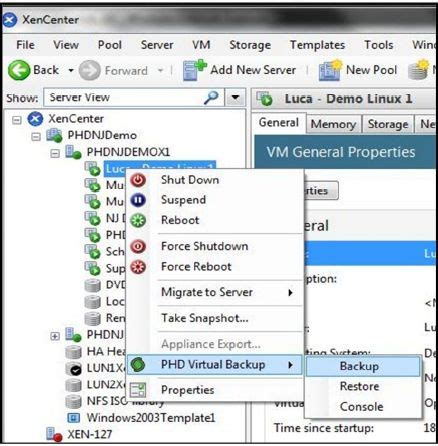
Чтобы удалить веб-хранилище на своем телефоне, вам необходимо выполнить следующие шаги:
| 1. | Откройте настройки браузера на вашем телефоне. Обычно их можно найти в меню или на главной странице браузера. |
| 2. | Найдите раздел "Приватность" или "Безопасность". В нем обычно есть пункт "Очистить данные" или "Очистить историю". |
| 3. | Выберите опцию "Очистить веб-хранилище" или похожую. У вас может быть возможность выбрать, какие данные вы хотите удалить, например, куки или кэш. |
| 4. | Подтвердите удаление веб-хранилища, следуя инструкциям на экране. Обратите внимание, что после выполнения этого действия все данные будут безвозвратно удалены. |
После удаления веб-хранилища на вашем телефоне все данные, связанные с вашей активностью в интернете, будут удалены. Это способ сделать вашу активность более конфиденциальной и обеспечить безопасность ваших личных данных.
Очистка истории на конкретном сайте
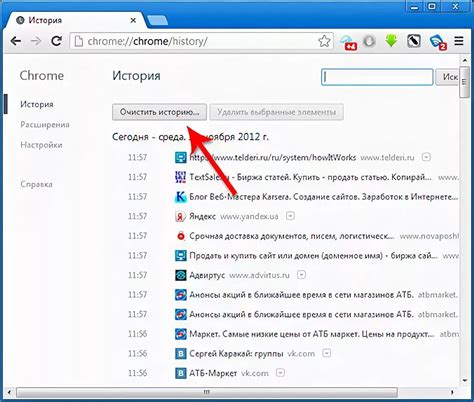
Если вы хотите удалить историю посещений только на конкретном сайте, вместо полной очистки истории браузера, есть несколько способов справиться с этой задачей.
1. Использование функций браузера
В большинстве браузеров есть возможность удаления истории посещений для отдельного сайта. Для этого вам нужно:
- Открыть историю браузера;
- Найти сайт, историю которого вы хотите удалить;
- Выделить его и нажать на соответствующую опцию (обычно "Удалить" или "Удалить историю");
- Подтвердить удаление истории для выбранного сайта.
Примечание: некоторые браузеры могут иметь немного отличающиеся названия функций или их расположение, но общая идея остаётся прежней.
2. Использование расширений
Если ваш браузер не предоставляет функцию удаления истории посещений на конкретном сайте, вы можете установить соответствующее расширение. Некоторые расширения позволяют полностью управлять историей или удалять историю посещений для конкретных сайтов.
Вам нужно:
- Перейти в магазин расширений вашего браузера;
- Найти и установить расширение для управления историей;
- Открыть список установленных расширений;
- Найти нужное расширение и настроить его;
- Вручную удалить историю посещений для выбранного сайта.
Примечание: проверьте совместимость расширения с вашим браузером и убедитесь, что вы не нарушаете политику безопасности, устанавливая ненадежное расширение.
3. Использование режима инкогнито или приватного режима
Если вы не хотите, чтобы ваши посещения определенного сайта сохранялись в истории браузера, вы можете использовать режим инкогнито или приватный режим. В этом режиме браузер не сохраняет историю посещений, данные форм и файлов cookie.
Для включения режима инкогнито:
- Откройте главное меню браузера;
- Найдите и включите опцию "Инкогнито" или "Приватный режим".
Примечание: в режиме инкогнито или приватном режиме браузера не сохраняются никакие данные, в том числе и пароли, что может быть неудобно, если вам нужно зайти на конкретный сайт, требующий авторизацию.
Использование приложений для очистки браузера

Для более удобного и быстрого удаления истории браузера на телефоне можно воспользоваться специальными приложениями. Такие приложения предоставляют широкий спектр функций, позволяющих не только удалять историю, но и очищать кэш, удалять файлы cookie и многое другое.
Вот некоторые популярные приложения для очистки браузера:
| Название приложения | Описание |
|---|---|
| Clean Master | Универсальное приложение для очистки браузера и оптимизации работы телефона. Включает в себя функции удаления истории, кэша, файлов cookie, а также оптимизации оперативной памяти и батареи. |
| CCleaner | Известное приложение для очистки системы от ненужных файлов и данных. Позволяет очистить историю браузера, кэш, файлы cookie, а также провести глубокую оптимизацию системы. |
| DiskUsage | Визуальный анализатор использования дискового пространства. Поможет найти и удалить лишние файлы, включая историю браузера. |
Выбор приложения зависит от ваших предпочтений и потребностей. Возможно, вам пригодится комбинация нескольких приложений для достижения наилучших результатов. В любом случае, приложения для очистки браузера значительно упрощают процесс и позволяют освободить память на телефоне.